一、前言
1、本教程主要内容
- 通过Maven将Spring Boot应用打包成jar包
- 将打包的jar包传输的服务器并配置启动、停止脚本
- 将Spring Boot应用配置为系统服务并配置开机启动
2、Spring Boot打包与部署特点说明
Java Web应用在Spring Boot之前,通常是打包成war(Web application ARchive)包,结合Tomcat来完成部署。
对于Spring Boot,Spring官方的建议是将Spring Boot应用打包成一个fat jar(Java ARchive),通过java命令来启动运行。这个fat jar会把Tomcat内置进来,所以部署时也不需要单独配置Tomcat。
Spring官方的打包说明:
https://docs.spring.io/spring-boot/docs/1.5.9.RELEASE/reference/htmlsingle/#getting-started-first-application-executable-jar
3、本教程环境信息
- 开发环境:
| 用途 | 工具&版本 |
|---|---|
| 操作系统 | Windows 10 |
| 开发工具 | IntelliJ IDEA 2017 |
| 打包工具 | Maven 3.X |
| JDK | 1.8.x |
| 传输工具 | FlashFxp |
- 生产环境:
| 用途 | 工具&版本 |
|---|---|
| 操作系统 | CentOS 7 |
| JDK | 1.8.x |
| 传输工具 | Vsftp |
CentOS 7快速上手教程:https://ken.io/serie/centos7-quickstart
二、Spring Boot应用打包
1、打包基础依赖
打包工具的话如前面提到的,我们使用的是Maven
首先需要在pom.xml文件build节点增加如下配置:
<build>
<finalName>springboot-course</finalName>
<plugins>
<plugin>
<groupId>org.springframework.boot</groupId>
<artifactId>spring-boot-maven-plugin</artifactId>
</plugin>
</plugins>
</build>
另外,需要确认pom.xml文件的package节点配置:
<packaging>jar</packaging>
本篇ken.io会介绍两种打包方式,一个是Maven命令打包。一个是IDEA+Maven插件打包。
2、 Maven命令打包
- 准备工作
配置Java、Maven环境变量
参考:http://wiki.jikexueyuan.com/project/maven/environment-setup.html
- cmd:进入项目目录
本次项目目录是:D:\Projects\GitHub\springboot-course\package-maven
d: & cd D:\Projects\GitHub\springboot-course\package-maven
- 清理package
#清理已存在的编译结果
mvn clean
#清理成功后输出信息示例
[INFO] -----------------------------------------------------------
[INFO] BUILD SUCCESS
[INFO] -----------------------------------------------------------
- 打包
#打包
mvn package
#清理成功后输出信息示例
[INFO] -----------------------------------------------------------
[INFO] BUILD SUCCESS
[INFO] -----------------------------------------------------------
#清理成功后会在项目根目录生成target文件夹
#查看是否生成target文件夹
ls
#查看是否生了jar文件
ls target
#根据pom.xml文件的配置,生成的jar文件名是:springboot-course.jar
2、IDEA + Maven插件打包
通过View->Tool Windows->Maven projects 呼出Maven工具栏
或者通过IDEA右侧工具栏呼出Maven工具栏
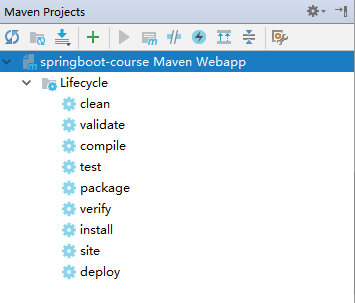
图形化操作就很简单了。两个步骤:
- clean
- package
成功之后也会在IDEA 控制台显示以下输出:
[INFO] --------------------------------------------------------------------
[INFO] BUILD SUCCESS
[INFO] --------------------------------------------------------------------
[INFO] Total time: 7.839 s
[INFO] Finished at: 2017-12-09T13:36:40+08:00
[INFO] Final Memory: 21M/218M
[INFO] --------------------------------------------------------------------
生成的jar包路径:项目根目录\target\springboot-course.jar
3、本地运行测试
- 通过java命令运行jar包
#进入jar包所在目录
d: & cd D:\Projects\GitHub\springboot-course\package-maven\target
#执行
java -jar springboot-course.jar
#运行成功后会输出如下信息(部分信息略去)
[main] o.s.j.e.a.AnnotationMBeanExporter : Registering beans for JMX exposure on startup
[main] s.b.c.e.t.TomcatEmbeddedServletContainer : Tomcat started on port(s): 8080 (http)
[main] i.k.springboot.course.CourseApplication : Started CourseApplication in 5.569 seconds (JVM running for 6.363)
通过浏览器访问:localhost:8080,验证是否正常
- 端口号
在/src/main/resources下新建配置文件application.yml
文件内容:
server:
port: 8081
配置完成之后,重新打包即可
三、Spring Boot应用部署
1、 准备工作
- JDK 1.8部署 https://ken.io/note/centos-java-setup
- FTP服务端部署 https://ken.io/note/centos-quickstart-ftpserver
通过FTP将jar包上传到CentOS的 /webroot/helloweb 目录
- 创建日志目录:
#创建应用目录&日志目录
sudo mkdir /webroot/helloweb
sudo mkdir /webroot/helloweb/logs
#修改文件夹权限
sudo chmod 777 /webroot/helloweb
sudo chmod 777 /webroot/helloweb/logs
- 开放端口
#添加可访问端口
sudo firewall-cmd --add-port=8081/tcp --permanent
#重新加载防火墙策略
sudo firewall-cmd --reload
2、启动&停止脚本
- 创建启动脚本
#创建启动脚本start.sh
sudo vi /webroot/helloweb/start.sh
脚本内容:
#!/bin/sh
#指定JDK目录&AppName
export JAVA_HOME=/usr/java/jdk1.8.0_151
APP_NAME=springboot-course.jar
echo $JAVA_HOME
echo $APP_NAME
#nohup命令后台启动jar包并写入日志
nohup java -jar $APP_NAME >>logs/start.log 2>>logs/startError.log &
#sleep等待15秒后,判断包含AppName的线程是否存在
sleep 15
if test $(pgrep -f $APP_NAME|wc -l) -eq 0
then
echo "Start Failed"
else
echo "Start Successed"
fi
- 创建停止脚本
#创建停止脚本文件
sudo vi /webroot/helloweb/stop.sh
脚本内容:
#!/bin/sh
#指定AppName
APP_NAME=springboot-course.jar
#找到包含AppName的进程
PROCESS=`ps -ef|grep $APP_NAME|grep -v grep |awk '{ print $2}'`
#循环停用进程直到成功
while :
do
kill -9 $PROCESS > /dev/null 2>&1
if [ $? -ne 0 ];then
break
else
continue
fi
done
echo 'Stop Successed'
- 启动/停止站点
#启动
sh /webroot/helloweb/start.sh
#停止
sh /webroot/helloweb/stop.sh
3、访问测试
启动应用后,访问 http://<ip address>:8081 验证是否正常即可
四、开启启动&Nginx反向代理配置
1、开机自动启动配置
我们可以把Spring Boot应用配置为系统服务,就可以设置开机启动
- 将站点停止脚本标记为可执行文件
chmod +x /webroot/helloweb/stop.sh
- 创建helloweb服务
#创建服务文件
sudo vi /usr/lib/systemd/system/helloweb.service
#文件内容
[Unit]
Description=helloweb
After=network.target
[Service]
WorkingDirectory=/webroot/helloweb
ExecStart=/usr/java/jdk1.8.0_151/java -jar /webroot/helloweb/springboot-course.jar
ExecStop=/webroot/helloweb/stop.sh
Restart=always
RestartSec=10
[Install]
WantedBy=multi-user.target
- 设置服务开机启动&开启服务
#设置服务开机启动
sudo systemctl enable helloweb
#启动服务
sudo systemctl start helloweb
2、Nginx反向代理配置
- 创建helloweb站点配置
#新建配置文件
sudo vi /etc/nginx/conf.d/helloweb.conf
#反向代理配置内容
server {
listen 80; #监听80端口
server_name helloweb.mydomain.com; #绑定的域名
location / { #转发或处理
proxy_pass http://localhost:8081;
}
error_page 500 502 503 504 /50x.html;#错误页
location = /50x.html {
root /usr/share/nginx/html;
}
}
- 重载Nginx配置
sudo nginx -s reload
- 开放防火墙端口
#添加可访问端口
sudo firewall-cmd --add-port=80/tcp --permanent
#重新加载防火墙策略
sudo firewall-cmd --reload
访问测试:
通过设置本地hosts将helloweb.mydomain.com指向服务器IP
然后通过浏览器访问: helloweb.mydomain.com 即可
五、备注
- 本篇源代码
https://github.com/ken-io/springboot-course/tree/master/package-maven
- 系列名称:Spring Boot 入门教程
- 上一篇:Spring Boot入门教程3-2、使用Spring Boot+Thymeleaf模板引擎开发Web应用
- 下一篇:暂无下一篇,敬请期待!
